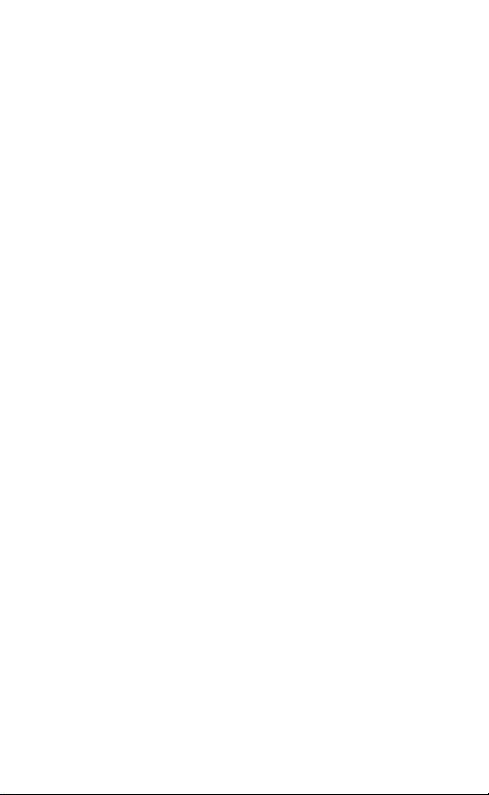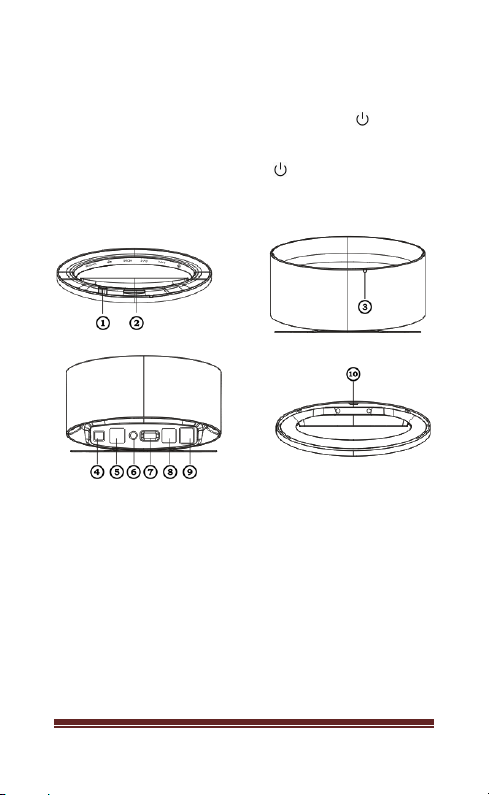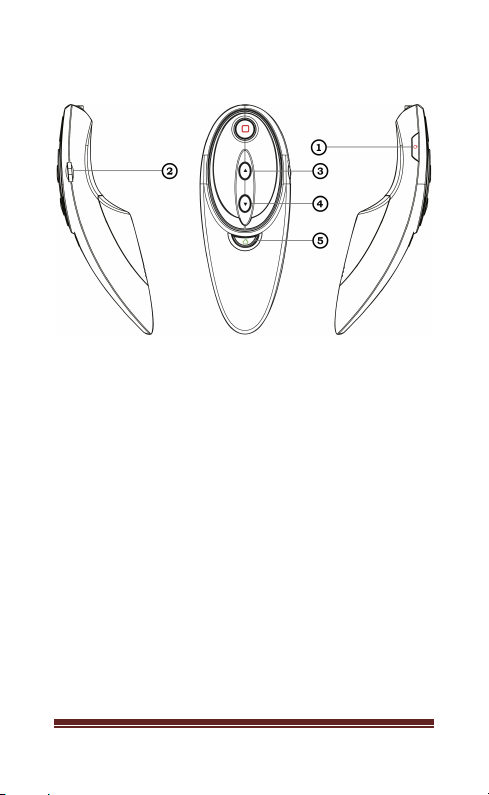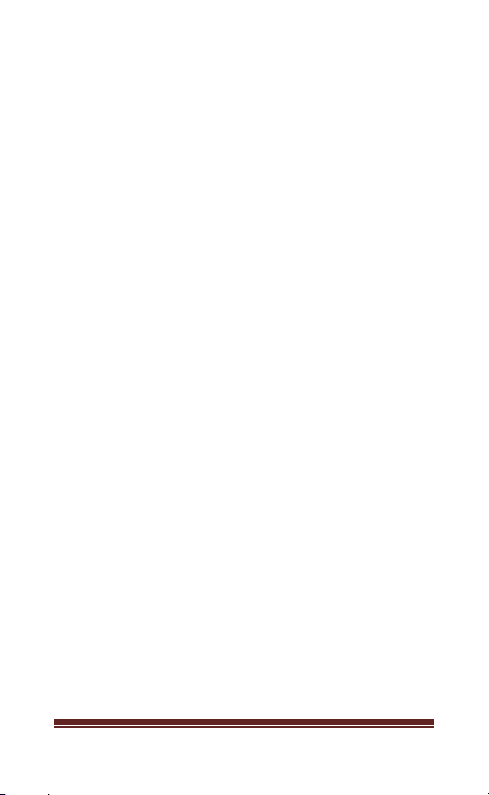Kurzanleitung (Deutsch)! !9!
2. Blättern Sie nach links oder rechts zu einer
anderen Menüanzeige. Sie können auch oben im
Display einen Punkt auswählen, um direkt zum
entsprechenden Home-Bildschirm zu gelangen.
3. Wählen Sie eine Anwendung aus.
4. Drücken Sie die Home-Taste, um zum Home-
Bildschirm zurückzukehren.
Kürzliche verwendete Anwendungen
aufrufen
Halten Sie die Home-Taste gedrückt, um die zuletzt
verwendeten Anwendungen anzuzeigen.
Mehrere Anwendungen starten
Mit dem Gerät ist Multitasking, das heißt das
gleichzeitige Ausführen mehrerer Anwendungen,
möglich. Drücken Sie zum Starten mehrerer Anwen-
dungen bei geöffneter Anwendung die Home-Taste, um
auf den Home- Bildschirm zurückzukehren, und wählen
Sie die zu startende Anwendung.
Text eingeben
Sie können Text eingeben, indem Sie Zeichen auf
den virtuellen Tastenfeldern auswählen. Sie können
auch Bearbeitungsoptionen zum Kopieren und
Einfügen von Text verwenden.
Es ist nicht möglich, Text in einigen Sprachen
einzugeben. Zum Eingeben von Text sollten Sie die
Schreibsprache zu einer der unterstützten Sprachen
ändern.
Internetverbindung herstellen
Mit der WLAN-Funktion oder über mobile
Netzwerkverbindungen stellen Sie eine Verbindung
zum Drahtlosnetzwerk her. Öffnen Sie die
Webanwendung und navigieren Sie auf den
Webseiten. Sie können Lesezeichen Ihrer
Lieblingswebseiten speichern oder verschiedene
Weboptionen verwenden.